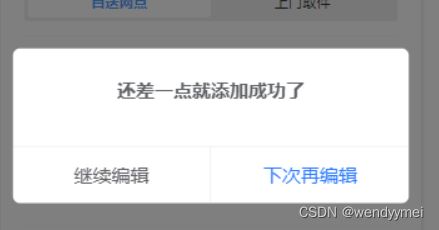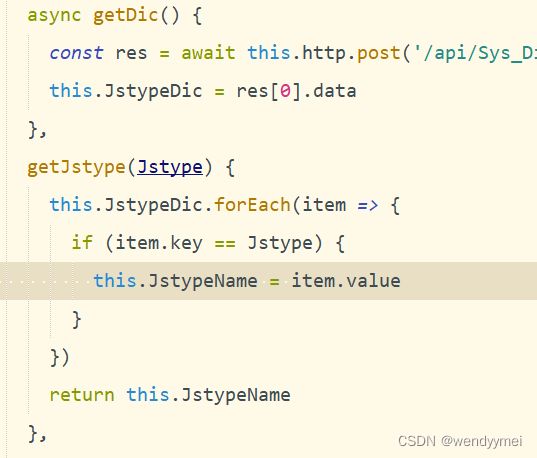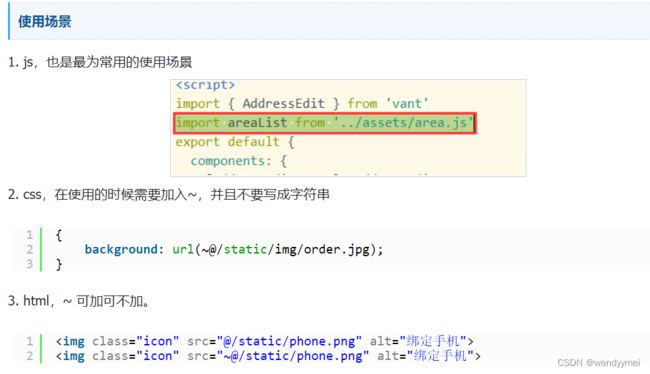前端技巧总结---持续更新
易遗漏事件总结
关闭/保存后
-
重置
- 一些变量、表单
-
考虑业务流程
-
加载数据提示
移动端技巧总结
阿里图库
在原有的基础上加新图标
该代码替换掉原有的 iconfont.css
❗src 请求头要加https,要不然移动端会不显示阿里图标
onBackPress 返回上一级
onBackPress() {
// ...自定义操作---提示(是否确认退出)
if (this.ruleForm.Id) {
uni.navigateTo({
// 跳转到平常页面
url: '/pages/business/B_WayBill/B_WayBill'
})
} else {
// 跳转到 tabbar 页面
uni.switchTab({
url: '/pages/work/work'
})
}
return true
}
实现这种提示:
<!--关闭按钮显示与否-->
<u-modal :closeOnClickOverlay="true" @close="show = false" @cancel="show = false" cancelText="继续编辑"
confirmText="下次再编辑" :show="show" @confirm="close" :showCancelButton="true" title="还差一点就添加成功了">
</u-modal>
// 点击左上角返回按钮触发
onBackPress() {
this.show = true
return true
}
close(){
uni.navigateTo(...)
}
❗close事件不要用 navigateBack 会进入死循环
✨路径传参
uni.navigateTo({
url: `/pages/business/B_WayBill_Add/components/cargoMessage?rowData=${JSON.stringify(this.rowData)}&cargoData=${JSON.stringify(row)}`
});
❗如果传递的参数是对象,需要用 JSON.stringify 转成字符串,后面接受数据再用 JSON.parse 转成 object
条件编辑
-
// #ifdef H5 // #endif // #ifdef APP-PLUS <!-- #ifndef MP-WEIXIN --> ✨除了这种之外 <!-- #ifdef MP-WEIXIN -->
页面下拉刷新事件
async onPullDownRefresh() {
this.getData()
// 停止刷新
uni.stopPullDownRefresh()
}
// 同时要在 pages 里面设置
返回顶部
<!-- 返回顶部的按钮组件 -->
<u-back-top class="u-back-top" :iconStyle="{color:'#fff'}" icon="arrow-up" :scroll-top="scrollTop"></u-back-top>
// 监听返回顶部按钮的距离
onPageScroll(e) {
this.scrollTop = e.scrollTop;
}
页面重置到顶部
uni.pageScrollTo({
scrollTop: 0,
duration: 0
});
搜索定位
uni.pageScrollTo({
scrollTop:dom元素(vue里面的ref).offsetTop,
})
图片预览
uni.previewImage({
current: "",
urls: [e],
})
页面跳转
// 页面会刷新触发onLoad(有表单组件的话需要存起来
uni.navigateTo()
❗url要带'/',eg:'/pages/...'
// 页面不会刷新(有表单组件
uni.navigateBack()
PC端技巧总结
element 多试试插槽,实现个性化样式
<template #title>
<el-tag effect="dark" size="large" style="margin-right: 10px;">主单号</el-tag>
</template>
分割组件 splitpanes
import { Splitpanes, Pane } from 'splitpanes';
import 'splitpanes/dist/splitpanes.css';
<splitpanes style="height: 100%">
<pane :size="40" v-if="!rowData"></pane>
</splitpanes>
vuex 的使用
const state = {
lang:getLang(),
}
const mutations = {
SET_LANG(state, lang){
state.lang = lang
setLang(lang)
}
}
const actions = {
changeLang({commit}, lang){
commit('SET_LANG', lang)
}
}
export default {
namespaced: true,
state,
mutations,
actions,
}
import { mapState } from 'vuex'
import store from '@/store/index.js'
computed: {
...mapState("addOrderCargo", ["sendMessage", "recieveMessage", "productOptions", "inventoryData", "ruleForm"])
}
store.getters.inventoryData
store.commit('addOrderCargo/setproductOptions', res.data)
vue2 引入组件
import yhCascader from '@/components/YhCascader'
components:{}
// 全局 main.js
import yhUpload from '@/components/yh-upload/yh-upload'
watch
"sendMessage.MailingType": {
handler(oldVal, newVal) {
this.getSendAddress()
},
deep: true, // 深度监听
immediate: true // 第一次改变就执行
}
computed
计算后属性必须渲染后,绑定的方法才会生效这里指就是定义后的变量名在上面html中显示
vue3
引入组件
import yhCascader from '@/components/YhCascader'
判断数据类型
const keyType = data => {
let type = Object.prototype.toString.call(data);
if (type === '[object String]') {
type = 'String';
} else if (type === '[object Number]') {
type = 'Number';
} else if (type === '[object Null]') {
type = 'Null';
} else if (type === '[object Boolean]') {
type = 'Boolean';
} else if (type === '[object Array]') {
type = 'Array';
} else if (type === '[object Object]') {
type = 'Object';
} else {
type = '未进行判断的类型:' + type;
}
return type;
};
对象包裹对象转换为数组
for in + push
filter
赋值数据
const data = res.data || []
总–总结
对象
深拷贝
JSON.parse(JOSN.Stringfy())
有key字段,但还需要value字段
- 直接使用
.加一个名称属性给Object
不同属性类型共享同一个 object
对象赋值
for (let key in ruleForm) {
ruleForm[key] = value[key]
}
callBack 合理使用
封装组件需要注意的点
-
显示与否
-
传递数据另给一个
js文件存放-
import propsData from './props' -
// props.js export default { leftColumns: { type: Array, default: () => [] }, }
-
-
个性化–合理利用插槽
-
组件间传递数据
props emits
-
数据更新问题
-
$nextTick -
定时器
-
setTimeout(()=> { emits('changeAfter') },200)
-
-
-
vue3 在 data 中 使用 compute
-
list:computed(()=>{...})
-
-
使用三段式
-
let activeData = isAll ? getLeftData() : leftTableRef.value.getSelected() :type="isShowLeftList ? 'info' : 'success'"
-
-
巧用
v-model-
子
-
props:{ value: { type: Array, default: () => [], } }
-
-
父
-
this.$emits('input',data)
-
-
使用组件 用 v-model
-
v-model 的值就能关联 父里面的 data值了
-
❗v-if 会影响到 ref 的获取
请求接口参数
-
拼接参数
?a=${b}&
-
formData
❗async返回值都是 promise对象
解决:
✨善于利用 uniapp 的 API + Promise
-
代码式书写,解决先后执行问题
async removeBeforeAsync(id) {
this.show = true
let returnBool = false
await new Promise((resolve, reject) => {
uni.showModal({
title: '删除文件', //提示标题
content: '是否删除该文件', //提示内容
showCancel: true, //是否显示取消按钮
success: async (res) => {
if (res.confirm) { //confirm为ture,代表用户点击确定
let res2 = await this.http.post('/api/B_WayBill_Files/DelWayBillFile?Id=' + id, {}, true)
if (res2.Status) {
this.$toast('删除成功!')
} else {
this.$toast('删除失败!', 'error')
}
returnBool = res2.Status
} else if (res.cancel) { //cancel为ture,代表用户点击取消
returnBool = false
}
resolve()
}
})
})
return returnBool
},
请求接口的是否加载可以加在config里面
-
用 axios 的请求拦截器接收
-
请求拦截器接收之后可以再响应拦截器中拿到并判断关闭
实现左右滑动
.insure {
display: flex;
height: 520px;
.left {
width: 40%;
// overflow: auto;
.header {
}
}
.right {
flex: 1;
// overflow: auto;
}
}
-
elementUI有个滚动条样式
循环一般用来读取数据,而不要改变响应式数据
根据这个思路,可以把methods或者computed计算完的数据放置于数组中,再在响应式内直接读取数组元素
APP热更新
代码:https://blog.csdn.net/itopit/article/details/124620871
借鉴:https://blog.csdn.net/m_xiaozhilei/article/details/126485684
打包的wgt版本要与后端记录的一样,线下打包的可以搞成第一点版本的去测试
高亮与不高亮基本大小要一样才不会变来边去
请求参数如果没有就不添加:
let params = {}
if (this.keyword2) {
params["billNo"]=this.keyword2
}
if (this.startTime2 && this.endTime2) {
params["beginTime"]=this.startTime2
params["endTime"]=this.endTime2
}
uniapp select被table遮挡
.uni-table-scroll{
overflow-x: unset;
}
this.$set解决新增的对象属性没有响应式(computed无效)
this.$set(this.rowData,'coupon',newVal * num || 0)// 优惠金额
图片
uniapp展示本地图片使用image>标签都可以展示图片。但是
路径直接为 /static/… 不需要相对,不需要@符号。直接从/static目录往下写就行了
数组
新增元素
arr.splice(1,0,xx)arr.push(xx)arr.unshfit(xx)